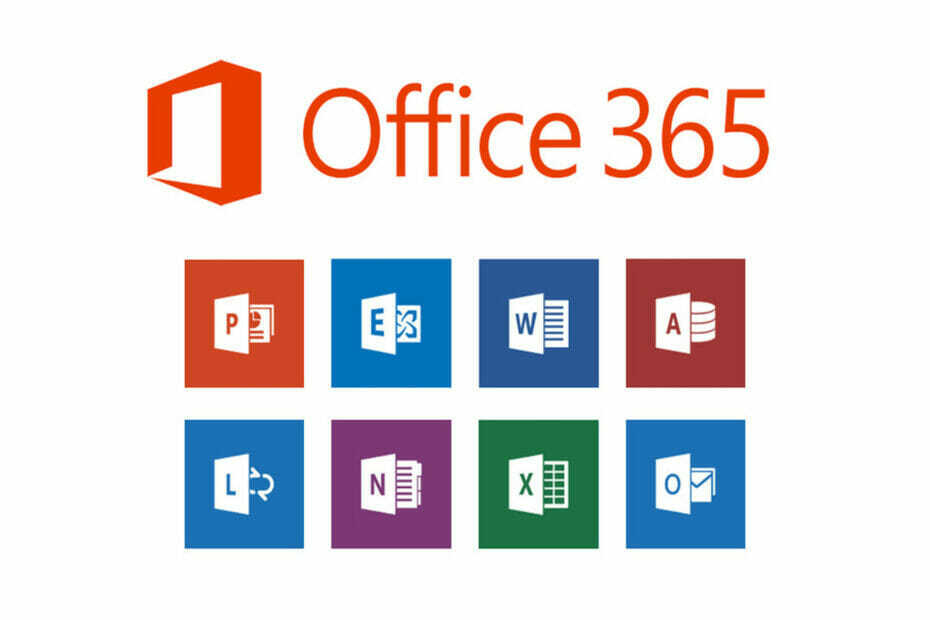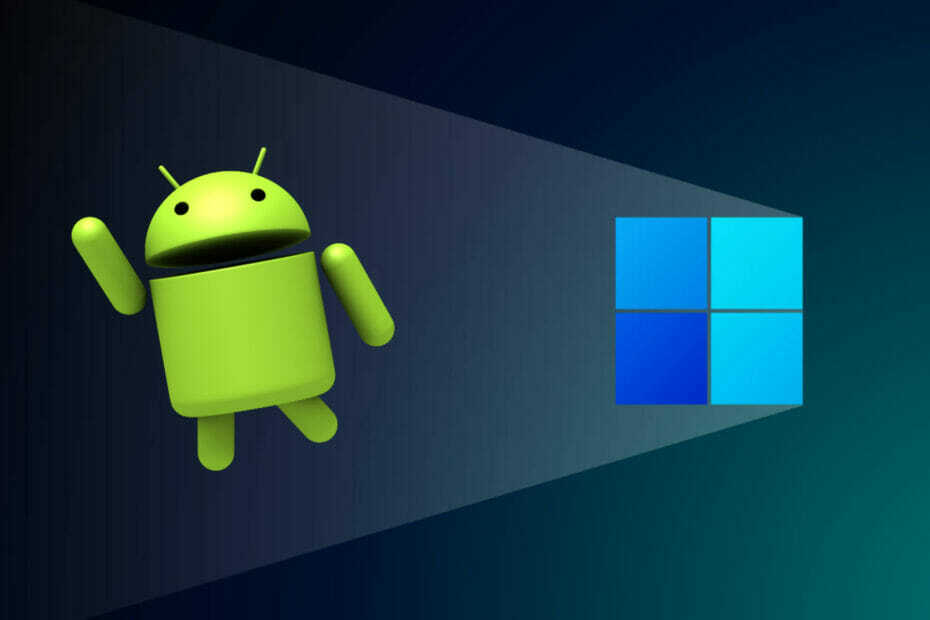- Om du har fel inställningar eller föråldrade ljuddrivrutiner kommer 5.1-surroundljudet att sluta fungera på Windows 10.
- Ändra din ljudfrekvens och bithastighet till mer lämpliga värden kan enkelt lösa problemet.
- Du bör också uppdatera alla dina ljudrelaterade drivrutiner. Använd en specialiserad drivrutinsuppdaterare för att ladda ner de senaste versionerna.
- Om inget av dessa löste ditt problem kommer en framtida Windows 10-uppdatering säkert att innehålla 5.1 surroundljud fix.
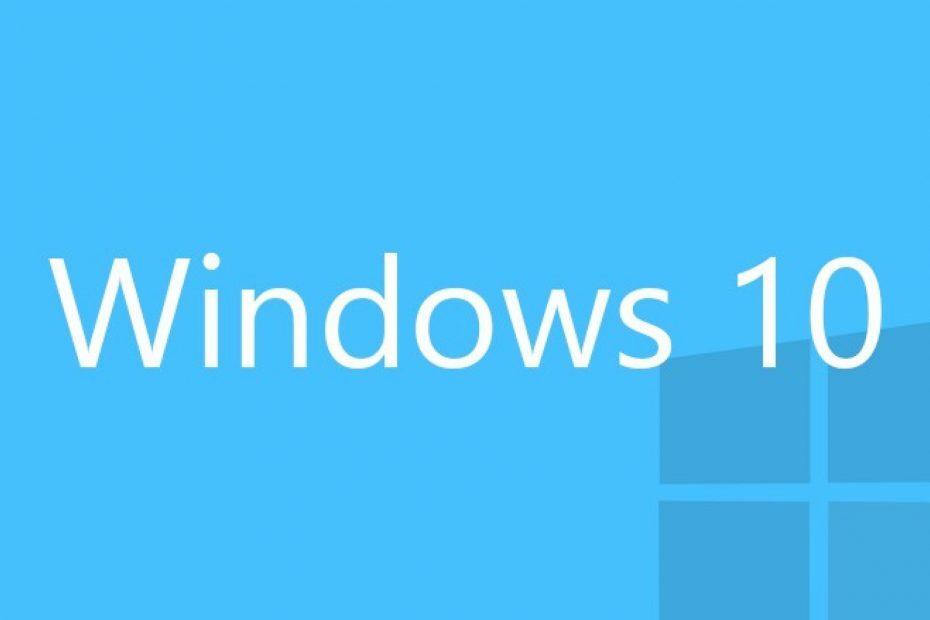
Denna programvara reparerar vanliga datorfel, skyddar dig mot filförlust, skadlig programvara, maskinvarufel och optimerar din dator för maximal prestanda. Åtgärda PC-problem och ta bort virus nu i tre enkla steg:
- Ladda ner Restoro PC Repair Tool som kommer med patenterade teknologier (patent tillgängligt här).
- Klick Starta skanning för att hitta Windows-problem som kan orsaka PC-problem.
- Klick Reparera allt för att åtgärda problem som påverkar datorns säkerhet och prestanda
- Restoro har laddats ner av 0 läsare den här månaden.
Om du gillar att njuta av multimediainnehåll har du förmodligen ett 5.1-surroundhögtalarsystem.
Dessa högtalare är perfekta för alla multimediafans och det är ett stort problem när 5.1-kanaligt ljud inte fungerar på Windows 10, så låt oss se om vi kan fixa det.
Användare rapporterar att de bara kan få 2,1 ljud, även om 5,1 ljud fungerade bra med tidigare versioner av deras Windows.
Dessutom får användarna Det gick inte att spela upp testtonfel när du försöker testa deras ljudenhet. Så vad kan vi göra för att lösa problemet?
Hur fixar jag 5.1-kanals surroundljud på Windows 10?
1. Ändra ljudbithastigheten och frekvensen
- Högerklicka på högtalarikonen till höger om aktivitetsfältet i Windows.
- Välj Ljud, gå sedan till Uppspelning.

- Högerklicka på din högtalare och välj Egenskaper.
- Klicka på Avancerad flik.
- Expandera formatlistan och ändra bithastigheten till 24 bitar och frekvensen till 96000Hz.

- Klick Ok. Nu ska ditt 5.1-ljud fungera ordentligt.
Detta gäller om du använder Realtek Sound. För att åtgärda detta måste du öppna Realtek Sound Manager och ställa in ljudbithastigheten till 24 bitar och frekvensen till 96000Hz för att 5.1-ljud ska fungera korrekt.
Om det här alternativet inte fungerar kan du försöka ändra bithastigheten och frekvensen tills du hittar den som fungerar för din dator.
2. Uppdatera din ljuddrivrutin
- tryck på Win Key + S och sök efter Enhetshanteraren.

- I Enhetshanteraren, gå till din Ljudingångar och -utgångar.
- Högerklicka på din högtalare och välj Uppdatera drivrutinen.

- Expandera nu Ljud-, video- och spelkontroller.
- Upprepa processen för de enheter du hittar där.
Om du använder Realtek-ljud kanske du vill ladda ner de senaste drivrutinerna eller någon version av drivrutiner som är högre än 6.0.1.7487.
Vissa användare rapporterar att detta var till hjälp för dem. Om du inte använder Realtek-ljud skadar det inte att du också försöker uppdatera din ljuddrivrutin.
Uppdatera drivrutiner automatiskt
Processen att manuellt uppdatera dina drivrutiner är tråkig och kräver lite bakgrundskunskap. Att installera fel drivrutin eller en inkompatibel kommer att förvärra situationen.
Därför rekommenderar vi att du tittar på ett specialverktyg som uppdaterar drivrutinerna automatiskt, så att du inte behöver gå igenom besväret med att göra det själv.
 Några av de vanligaste Windows-felen och -felen är ett resultat av gamla eller inkompatibla drivrutiner. Bristen på ett uppdaterad system kan leda till fördröjning, systemfel eller till och med BSoDs.För att undvika dessa typer av problem kan du använda ett automatiskt verktyg som hittar, laddar ner och installerar rätt drivrutinsversion på din Windows-dator med bara ett par klick, och vi rekommenderar starkt DriverFix.Följ dessa enkla steg för att säkert uppdatera dina drivrutiner:
Några av de vanligaste Windows-felen och -felen är ett resultat av gamla eller inkompatibla drivrutiner. Bristen på ett uppdaterad system kan leda till fördröjning, systemfel eller till och med BSoDs.För att undvika dessa typer av problem kan du använda ett automatiskt verktyg som hittar, laddar ner och installerar rätt drivrutinsversion på din Windows-dator med bara ett par klick, och vi rekommenderar starkt DriverFix.Följ dessa enkla steg för att säkert uppdatera dina drivrutiner:
- Ladda ner och installera DriverFix.
- Starta appen.
- Vänta tills programvaran upptäcker alla felaktiga drivrutiner.
- Nu kommer du att få en lista med alla drivrutiner som har problem och du behöver bara välja de du vill fixa.
- Vänta tills DriverFix laddar ner och installerar de senaste drivrutinerna.
- Omstart din dator för att ändringarna ska träda i kraft.

DriverFix
Håll din Windows säker från alla typer av fel orsakade av skadade drivrutiner, genom att installera och använda DriverFix idag!
Besök webbplats
Ansvarsfriskrivning: detta program måste uppgraderas från den fria versionen för att kunna utföra vissa specifika åtgärder.
3. Uppdatera din Windows 10
- tryck på Win Key + S och typ inställningar.
- Gå till Uppdatering och säkerhet.

- Välj Windows uppdatering, då Sök efter uppdateringar.

- Låt Windows söka och installera de senaste uppdateringarna.
Microsoft arbetar ständigt med att förbättra sitt Windows OS och fixa alla buggar de hittar. Om ditt surroundljud inte fungerar kan det vara ett problem från slutet, som inte är relaterat till dig.
I det här fallet måste du bara vänta på en Windows-uppdatering som automatiskt löser problemet, så ha tålamod.
Vi hoppas att den här lösningen fungerade för dig. Om ingen av dessa lösningar var till hjälp för dig, se till att du håller din Windows 10 uppdaterad och vänta på den officiella lösningen från Microsoft.
Lämna feedback om ämnet eller andra hjälpsamma lösningar som finns i kommentarsektionen nedan.
 Har du fortfarande problem?Fixa dem med det här verktyget:
Har du fortfarande problem?Fixa dem med det här verktyget:
- Ladda ner detta PC-reparationsverktyg betygsatt utmärkt på TrustPilot.com (nedladdningen börjar på den här sidan).
- Klick Starta skanning för att hitta Windows-problem som kan orsaka PC-problem.
- Klick Reparera allt för att lösa problem med patenterade tekniker (Exklusiv rabatt för våra läsare).
Restoro har laddats ner av 0 läsare den här månaden.